XP系统搜索功能用不了且按F3键没反应如何解决
更新日期:2024-03-23 10:56:18
来源:转载
手机扫码继续观看

一位用户反馈自己想要在Xp系统电脑中搜索一个文件,可以点击“搜索”却没有任何反应,就算按F3键也没有作用,这是怎么回事呢?接下来,小编就为大家介绍下XP系统搜索功能用不了且按F3键没反应问题的解决方法。
具体如下:
1、一开始尝试用系统修复的旧方法修复发现没有效果,最后想到自己这几天改的系统优化工具,检查发现就是其中一条命令用错了;
2、也就是打开注册表,依次展开到HKEY_CURRENT_USER\Software\Microsoft\Windows\CurrentVersion\Policies\Explorer
下将NoFind的值“1”改为“0”即可刷新关闭注册表就行了;

3、系统修复的方法也分享出来吧,打开c:\windows\inf下,找到“srchasst.inf”文件并右击之,选择“安装”命令;
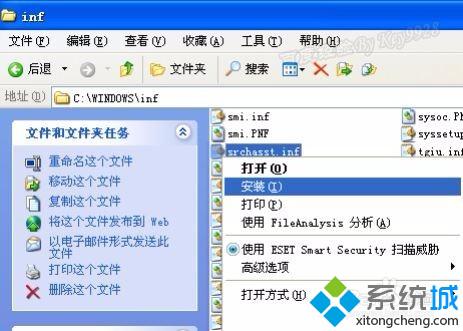
4、弹出需要插入XP安装盘的对话框,插入光盘(我是解压XP的安装包)后点击“浏览”按钮;

5、定位到安装盘的“i386”文件夹,点击“打开”按钮;

6、返回对话框后单击“确定”按钮开始复制文件并安装了,对话框消失后就应该OK了;
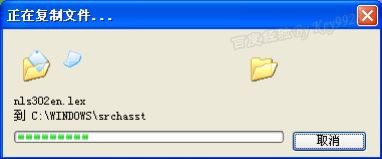
7、成功恢复搜索功能,感觉也算是虚惊一场了。
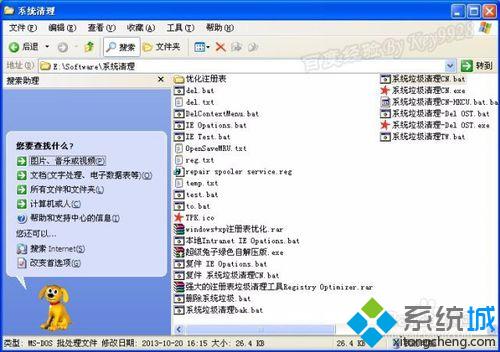
通过上面几个步骤的简单操作,我们就能如愿解决XP系统搜索功能用不了且按F3键没反应问题了。遇到同样情况的朋友们,不要太过紧张,只要试着操作一遍就可以了。
该文章是否有帮助到您?
常见问题
- monterey12.1正式版无法检测更新详情0次
- zui13更新计划详细介绍0次
- 优麒麟u盘安装详细教程0次
- 优麒麟和银河麒麟区别详细介绍0次
- monterey屏幕镜像使用教程0次
- monterey关闭sip教程0次
- 优麒麟操作系统详细评测0次
- monterey支持多设备互动吗详情0次
- 优麒麟中文设置教程0次
- monterey和bigsur区别详细介绍0次
系统下载排行
周
月
其他人正在下载
更多
安卓下载
更多
手机上观看
![]() 扫码手机上观看
扫码手机上观看
下一个:
U盘重装视频












